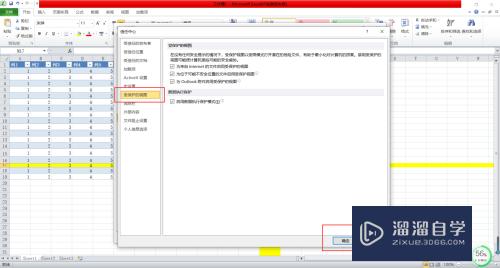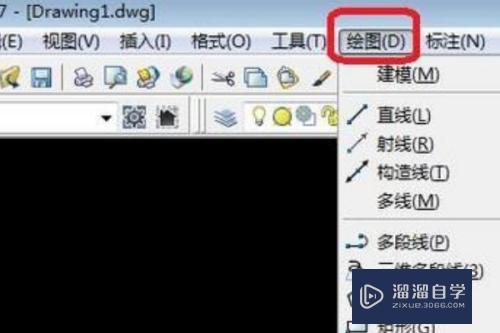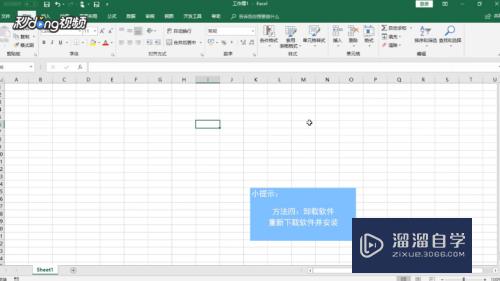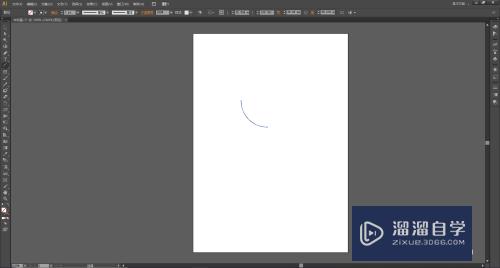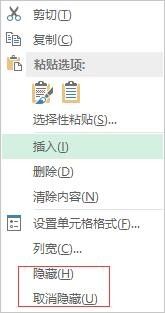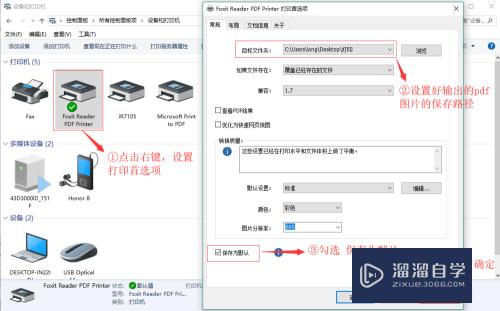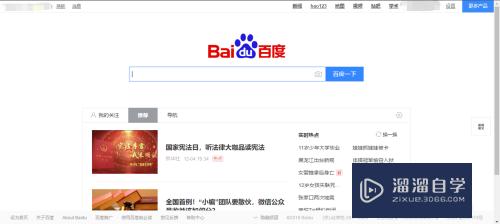C4D如何制作圆形抱枕(c4d怎么做抱枕)优质
在C4D中很多室内场景里。经常会需要制作抱枕。无论是方形的还是圆形的基本方法类似。本次教程就来详细的分享C4D如何制作圆形抱枕。帮助大家更好的掌握C4D的操作。

工具/软件
硬件型号:雷神(ThundeRobot)911Zero
系统版本:Windows7
所需软件:C4D R20
方法/步骤
第1步
现在工作区建立一个圆环形状。然后打开挤压属性
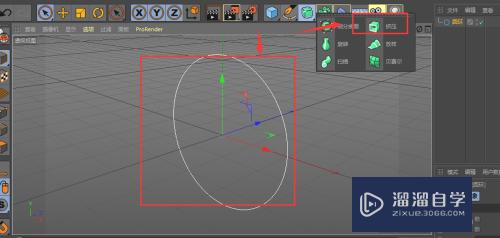
第2步
添加了挤压属性后。就给图形添加了厚度。可以调节属性栏增加或减少厚度

第3步
打开封顶属性栏。设置类型为四边形。将标准网格打开

第4步
选中所有的图层。然后右键属性中选择连接对象-删除

第5步
连接对象后图形就变成了一个可编辑的对象。然后调整他的角度

第6步
选中点选项。ctrl+a将点全部选中。然后右键属性中选择优化。对多余的点将会去掉

第7步
选择面属性工具。在选择菜单中选择环状选择。如图所示

第8步
这时候再点击选中中间的所有面。点击右侧图层。找到里面模拟标签中的布料。如图所示属性

第9步
将修理属性中的宽度设置为0。然后点击下方设置

第10步
如图点击右侧属性中的收缩按钮。即可将图形变成一个抱枕的样子

第11步
然后再添加一个细分曲面属性。将图形跟家细致圆润些。最后再对其添加上颜色渲染。

以上关于“C4D如何制作圆形抱枕(c4d怎么做抱枕)”的内容小渲今天就介绍到这里。希望这篇文章能够帮助到小伙伴们解决问题。如果觉得教程不详细的话。可以在本站搜索相关的教程学习哦!
更多精选教程文章推荐
以上是由资深渲染大师 小渲 整理编辑的,如果觉得对你有帮助,可以收藏或分享给身边的人
本文标题:C4D如何制作圆形抱枕(c4d怎么做抱枕)
本文地址:http://www.hszkedu.com/61662.html ,转载请注明来源:云渲染教程网
友情提示:本站内容均为网友发布,并不代表本站立场,如果本站的信息无意侵犯了您的版权,请联系我们及时处理,分享目的仅供大家学习与参考,不代表云渲染农场的立场!
本文地址:http://www.hszkedu.com/61662.html ,转载请注明来源:云渲染教程网
友情提示:本站内容均为网友发布,并不代表本站立场,如果本站的信息无意侵犯了您的版权,请联系我们及时处理,分享目的仅供大家学习与参考,不代表云渲染农场的立场!